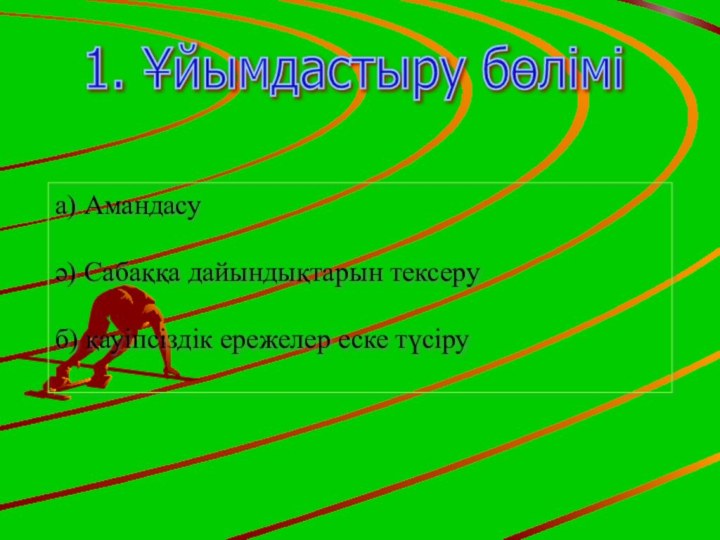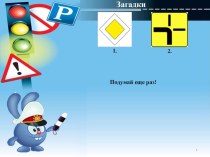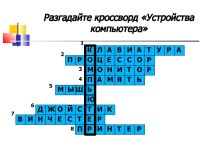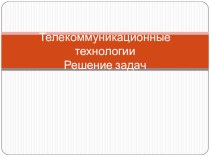компьютер мүмкіндіктерін пайдалану, өз әрекетін бағалау және талдау, оқушының
өзіне деген сенімділігін арттыру, өзіндік дамуды жүзеге асыру, практикалық сипаттағы оқу мәселелерін шешу жолымен материалдарды талдауға үйрету.Ақпараттық – құжатты форматтауды, емле ережесін тексеруді, күнделікті өмірде кездесетін түрлі жағдайда жаңа ақпараттық технологияларды пайдалану білігін арттыру, дәстүрлі (қағаздық) және жаңа ақпараттық технологияларды (электрондық) пайдалану арқылы ақпарат көздерін іздеуге баулу. Өз әрекетінде ақпаратты өңдеу, талдауды меңгерту.
Коммуникативтік – Оқушылардың компьютерлік сауаттылығын, ақпараттық мәдениетін арттыру, өз ойын ашық айта білуге, ойын жүйелеп жеткізу. Оқушының бойында коммуникативті құзыреттіліктің вербальді және вербальді емес формаларын қалыптастыру және дамыту. Коммуникативтік мәдениетке тәрбиелеу, коммуникативтік потенциалын көтеру.